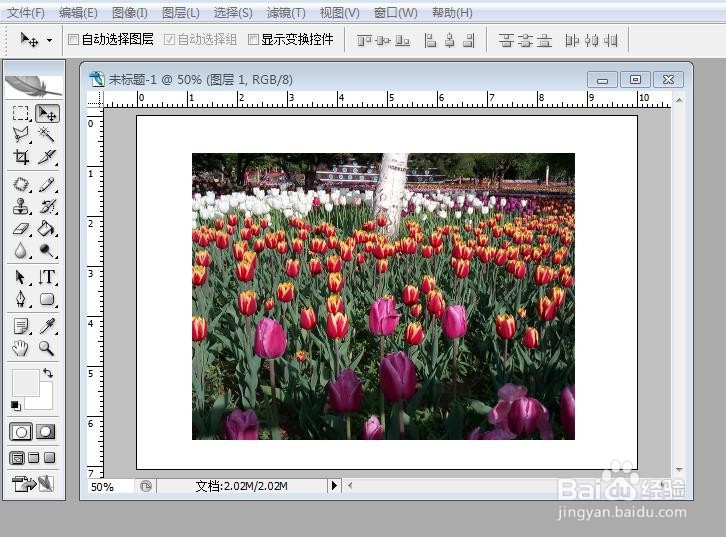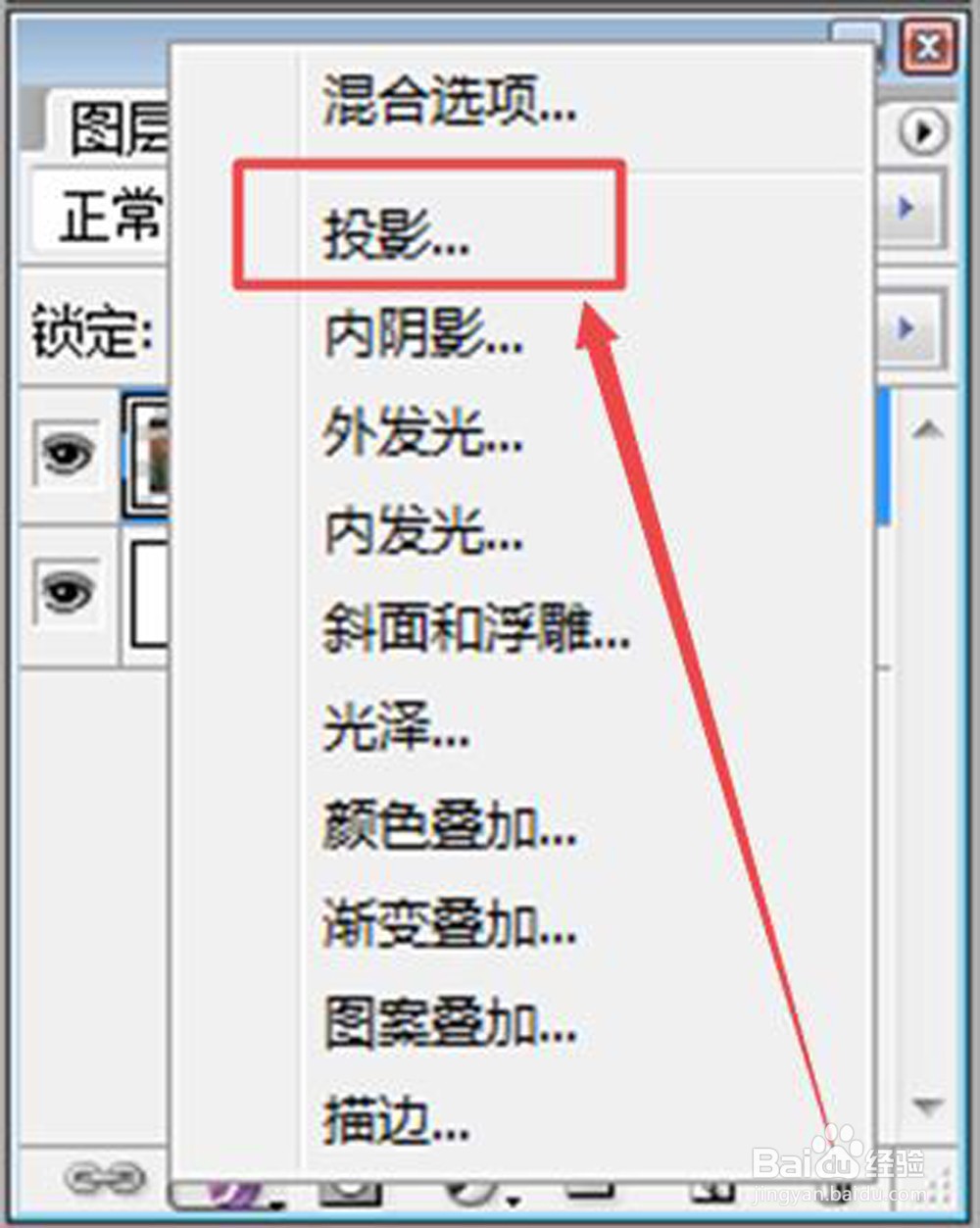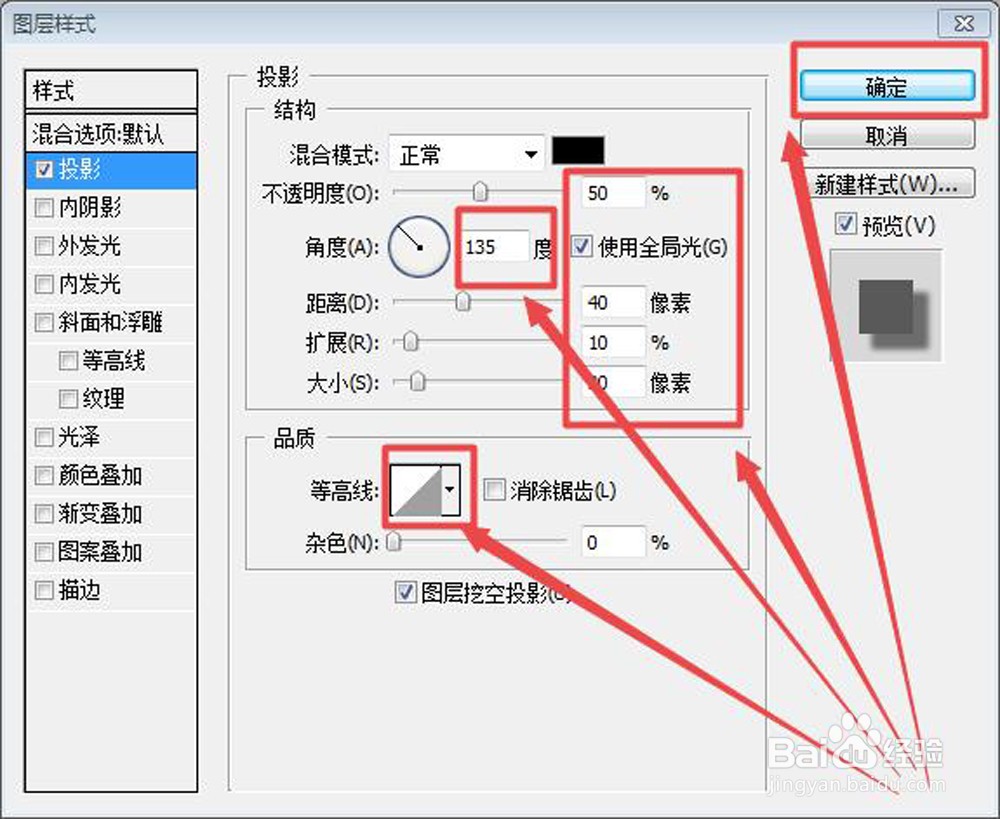PS怎样制作图片投影
1、打开Photoshop CS2,新建一个剪贴板,插入一张照片。
2、在工作区右边找到“图层通道 路径”管理窗口,点击最下方“f”形“添加图层样式”图标,打开一个对话框。
3、在这个对话框中,点击“投影”,打开“图层样式设置”窗口。
4、在图层样式窗口,混合模式点击倒三角箭头拉开对话框选择正常;接着选择颜色,点击“混合喋碾翡疼模式”项目最右端的颜色框打开“拾色器窗口”,选择自己中意是颜色。我们这里选择了黑色。点击“确定”图标,投影颜色选定。
5、设置相关指标,可以拖动滑标看着皤材装肢工作对象投影的变化进行设置,也可以直接输入数字。我们这里对投影不透明度设为50%,角度135度,勾选使用全局光,距离40像素,扩展10%,大小20像素;投影品质等高线选择黑白对角线。
6、点击确定,设置完成。合并图层,存储备用。
声明:本网站引用、摘录或转载内容仅供网站访问者交流或参考,不代表本站立场,如存在版权或非法内容,请联系站长删除,联系邮箱:site.kefu@qq.com。
阅读量:21
阅读量:29
阅读量:67
阅读量:34
阅读量:27